Abbildung 4-79. dgc-2020 auswahl -111 – Basler Electric DGC-2020 Benutzerhandbuch
Seite 229
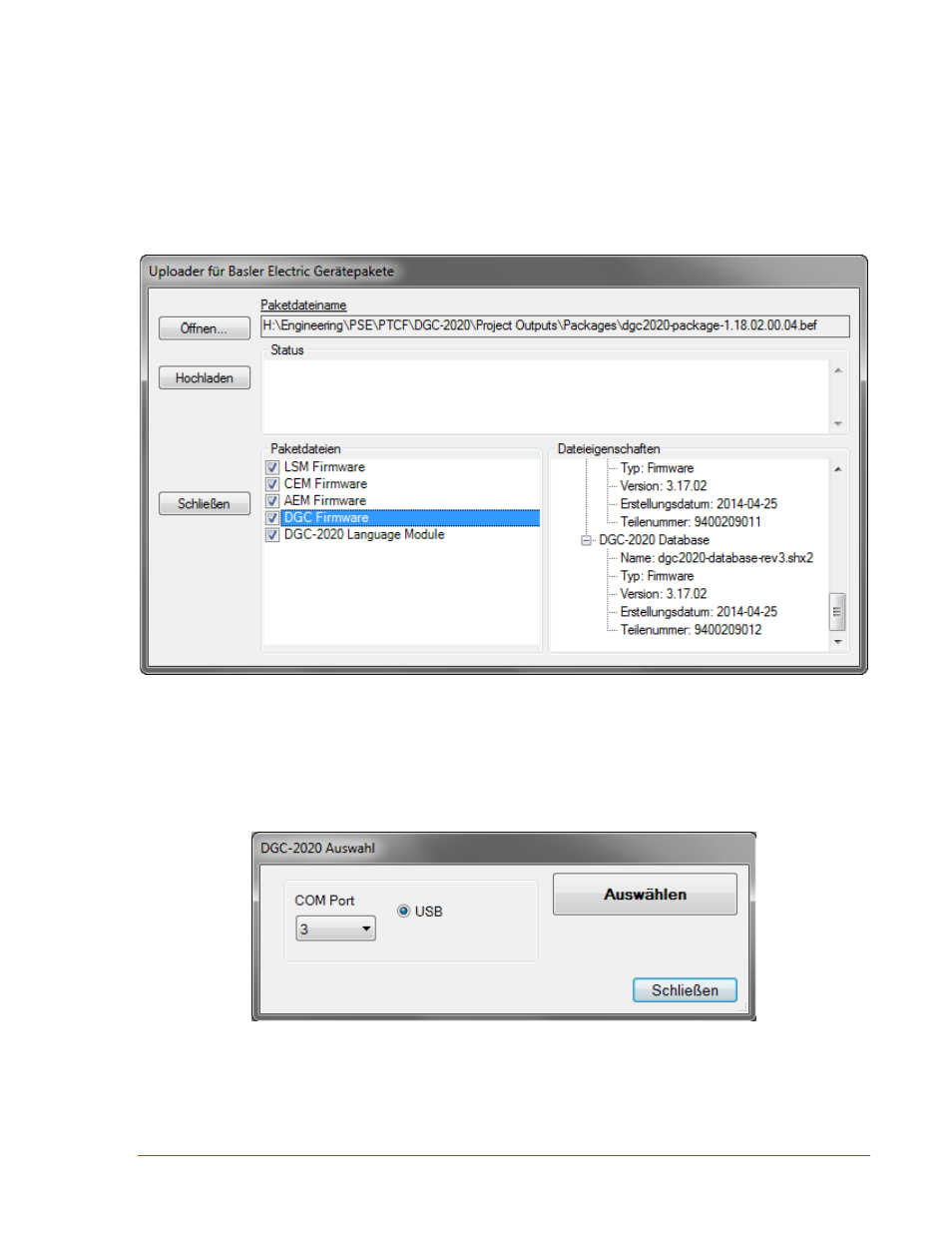
4. Verbinden Sie den PC mit dem DGC-2020 über die USB Schnittstelle, falls dies noch nicht
geschehen ist. Die Firmwareaktualisierung kann, mit Ausnahme des LSM-2020, nicht über die
Ethernet Schnittstelle erfolgen.
5. Wählen Sie Gerätedateien hochladen im Menü Kommunikation.
6. Sie werden aufgefordert, die aktuelle Einstellungsdatei zu sichern. Wählen Sie Ja oder Nein.
7. Wenn das Fenster Basler Electric Uploader für Gerätepakete (Abbildung 4-78) angezeigt wird, klicken
Sie die Schaltfläche Öffnen, um das Gerätepaket zu suchen, das Sie von Basler Electric erhalten
haben. Die Paketdateien werden gemeinsam mit den Dateidetails aufgelistet. Klicken Sie ein
Häkchen in die Kästchen neben den einzelnen Dateien, die Sie hochladen wollen.
Abbildung 4-78. Uploader für Basler Electric Gerätepakete
8. Klicken Sie die Schaltfläche Hochladen, und das Fenster Mit Geräte Upload fortfahren wird
angezeigt. Wählen Sie Ja oder Nein.
9. Nachdem Sie Ja ausgewählt haben, wird das DGC-2020 Auswahlfenster angezeigt. Wählen Sie
die Kommunikationsschnittstelle, um das Hochladen zu beginnen. Die Firmwareaktualisierung ist
nur vor Ort über die USB Schnittstelle möglich. Siehe Abbildung 4-79.
Abbildung 4-79. DGC-2020 Auswahl
10. Das Fenster In Bearbeitung, bitte warten… wird angezeigt, während die Dateien hochgeladen
werden. Siehe Abbildung 4-80.
9400200990 Rev X
DGC-2020 BESTCOMSPlus
® Software
4-111